为了满足各种不同的需求,CAD不但提供了对齐标注可直接与线的方向对齐,并且提供了文字和标注的倾斜命令以及标注文字的旋转命令,下面我们就来简单看一下这些设置。
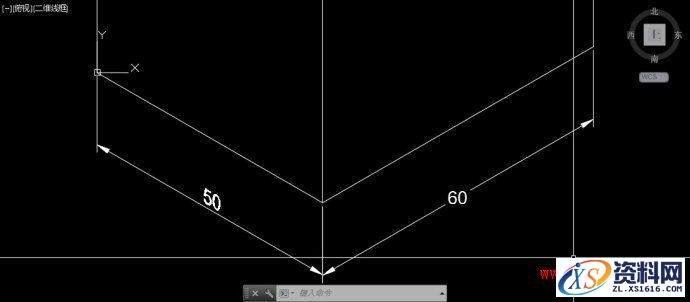
对齐标注
通常绘制平面图的时候我们用的都是线性标注,线型标注无论标注图形是否倾斜,标注线本身都是水平或竖直的,也就是说只能标注图形的X向或Y向尺寸。
要想标注斜线的长度,一般用对齐标注就可以满足要求了。
在菜单、工具栏或命令面板中选择对齐标注,或者直接输入DAL快捷键,执行对齐标注的命令。
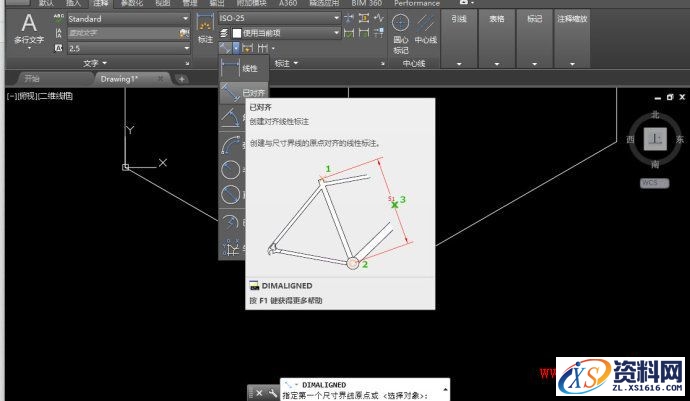
捕捉线的两个端点,就可以完成对齐标注,如图所示。
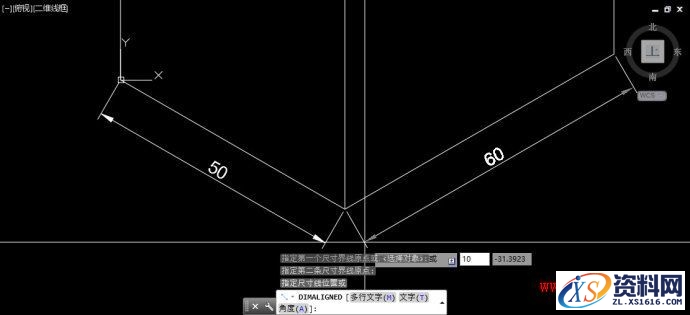
设置标注的倾斜角度
如果标注的是三维模型的轴侧图,想更好地模拟三维效果,希望标注看上去在图形所在平面并与图形平行,就需要设置标注的倾斜角度。
在菜单、工具栏或命令面板中选择标注>倾斜,标注倾斜只是标注编辑DIMEDIT命令的一个分支O,因此我们也可以输入DIMEDIT,回车,输入O,回车,来设置标注的倾斜角度。
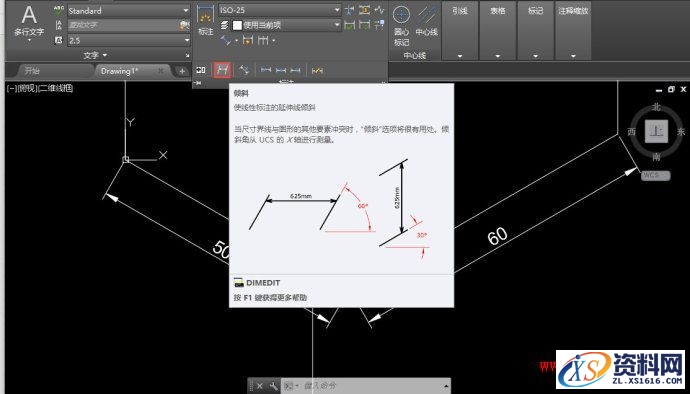
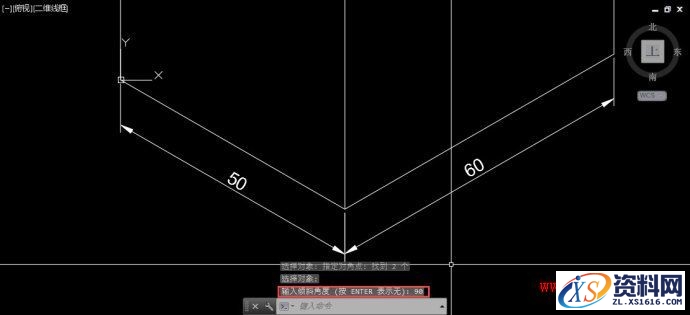
设置文字倾斜角度
如果我们想文字跟标注的尺寸线有同样的倾斜效果,可以直接设置文字的倾斜角度,设置方法有两种,一种是在文字样式中设置倾斜角度,但由于图形中文字的倾斜角度有多种,就需要设置多种文字样式。还有一种方法是直接编辑标注文字,直接设置文字的倾斜角度。
为了更简单地让大家看到效果,下面我们直接编辑文字。
高版本可直接双击标注文字,低版本CAD需输入ED,回车后单击标注文字,打开多行文字编辑器,将标注的测量值选中,在编辑器工具栏或面板中找到倾斜角度的设置,输入-30度,如图所示。
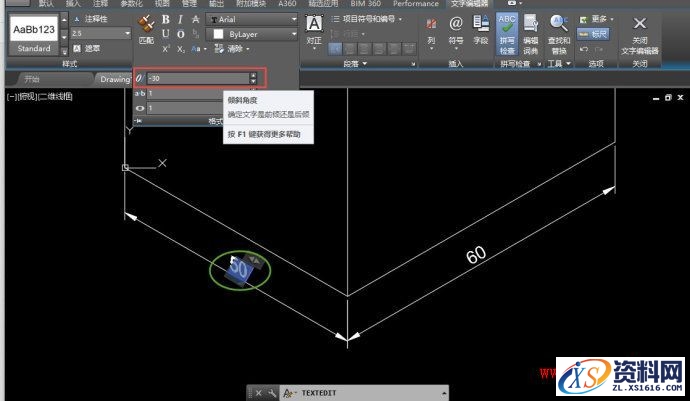
设置文字的旋转角度
在有些情况下,标注是倾斜或竖直的,但为了看图方便,我们希望标注文字保持水平,此时可以设置标注文字的旋转角度。
在CAD中也提供了标注文字的旋转命令,在菜单、工具栏或命令面板中都可以找到,文字旋转是编辑标注文字命令DIMTEDIT的一个分支A,因此也可以输入DIMTEDIT,回车,输入A,回车,来设置文字的旋转角度。
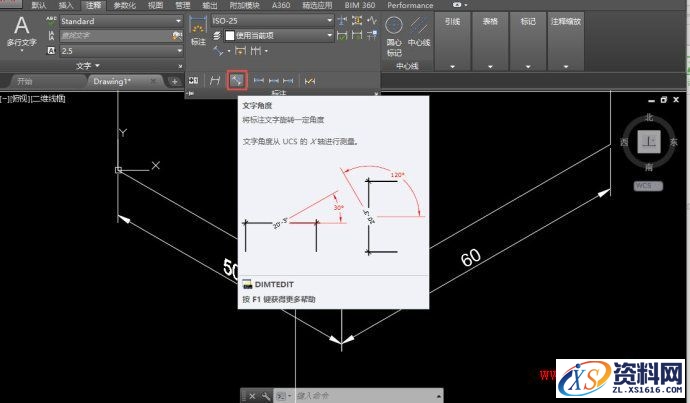
这个角度有点奇怪,不知道算不算CAD的BUG。按道理如果希望文字变水平,应该将旋转角度设置为0度;但如果输入0度,却等于告诉CAD不旋转,因此文字的角度不会变,但输入0.1,却发现文字就基本接近水平了,如图所示。
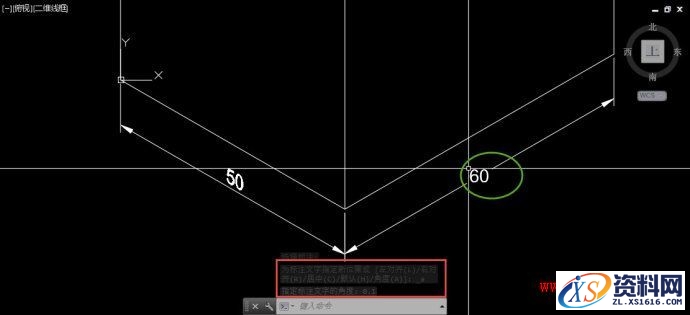
1;所有标注为智造资料网zl.fbzzw.cn的内容均为本站所有,版权均属本站所有,若您需要引用、转载,必须注明来源及原文链接即可,如涉及大面积转载,请来信告知,获取《授权协议》。
2;本网站图片,文字之类版权申明,因为网站可以由注册用户自行上传图片或文字,本网站无法鉴别所上传图片或文字的知识版权,如果侵犯,请及时通知我们,本网站将在第一时间及时删除,相关侵权责任均由相应上传用户自行承担。
内容投诉
智造资料网打造智能制造3D图纸下载,在线视频,软件下载,在线问答综合平台 » CAD中标注及标注文字时进行倾斜和旋转的技巧


